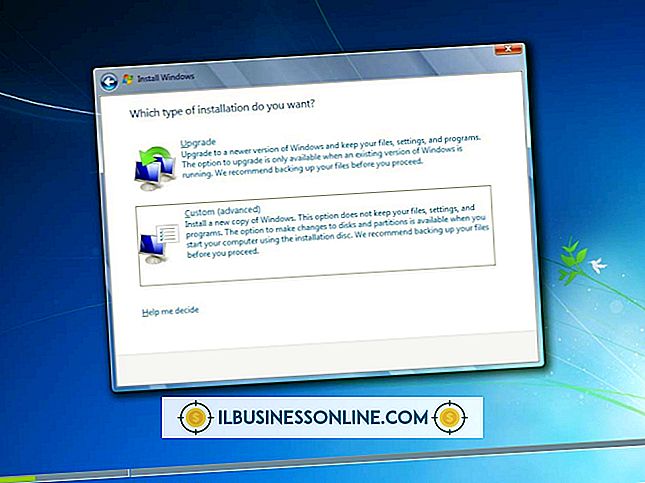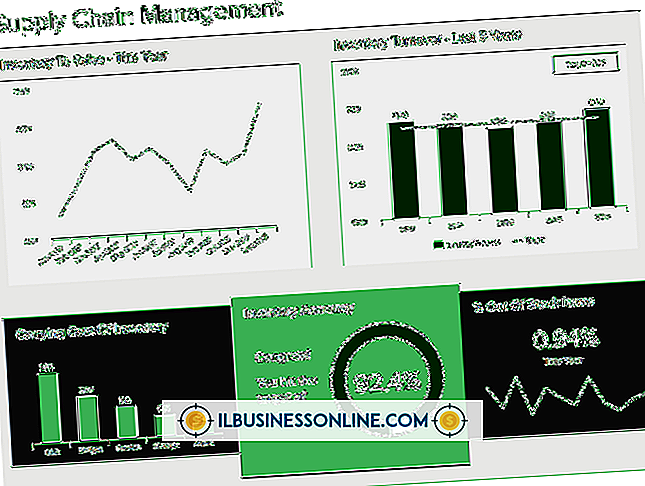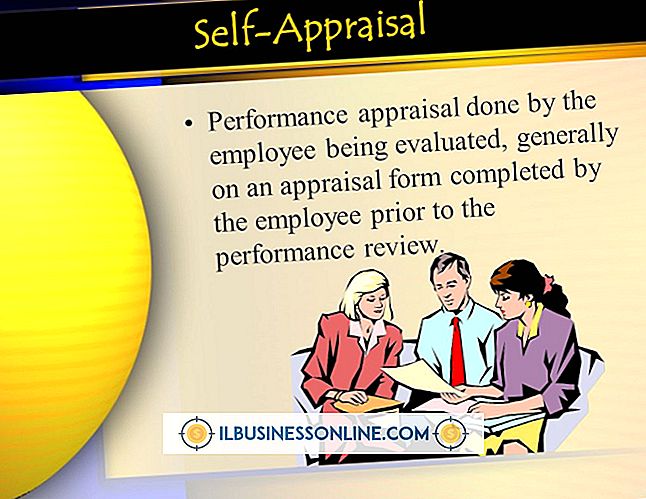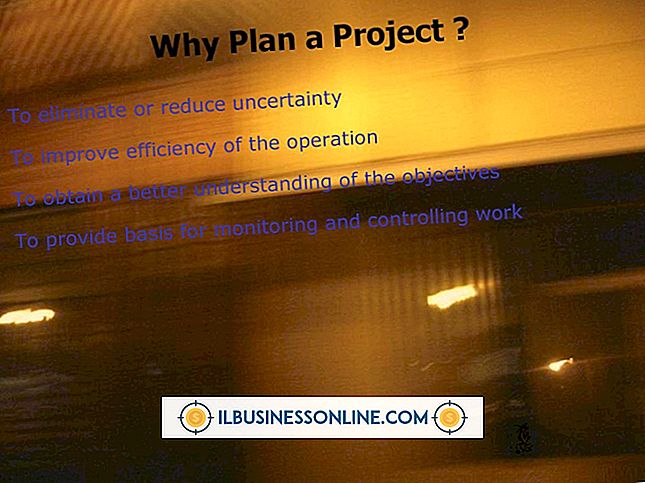DVD 드라이브의 레지스트리를 편집하는 방법

Windows에서 인식하지 못하는 경우 컴퓨터에서 DVD 드라이브의 레지스트리를 편집하기 위해 수행 할 수있는 몇 가지 단계가 있습니다. 경우에 따라 Windows XP에서 Windows Vista 또는 Windows 7로 컴퓨터를 업그레이드하려고 할 때 레지스트리 항목이 손상된 경우 문제가 발생할 수 있습니다. Windows 기능을 사용하여 손상된 레지스트리 항목을 수동으로 제거하고 컴퓨터에서 작동하지 않는 DVD 드라이브가 다시 작동하도록 할 수 있습니다.
Windows 7 용 하드웨어 및 장치 문제 해결사
1.
작업 표시 줄에서 시작 단추를 누르십시오. 메뉴 목록에서 "제어판"을 선택하십시오.
2.
창 오른쪽 상단에있는 검색 창을 사용하십시오. 텍스트 필드에 키워드 "troubleshooting"을 입력하고 키보드의 "Enter"키를 누릅니다.
삼.
나타나는 "문제 해결"링크를 클릭하십시오. "하드웨어 및 소리"옵션을 찾은 다음 그 아래에있는 "장치 구성"항목을 클릭하십시오.
4.
"다음"을 클릭하십시오. 메시지가 나타나면 화면의 지시 사항을 따르십시오. Windows는 시스템의 하드웨어 및 DVD 드라이브에서 발생할 수있는 문제와 충돌을 해결하려고 시도합니다.
Vista 용 Windows 레지스트리 편집기 사용
1.
시작 버튼을 누른 다음 "모든 프로그램"과 "보조 프로그램"을 클릭하십시오. "실행"을 클릭하고 실행 상자에 "regedit"를 입력하십시오. "OK"버튼을 클릭하십시오. 관리자 암호를 입력하거나 프롬프트가 나타나면 "허용"을 입력하십시오.
2.
탐색 창으로 이동하여 다음 레지스트리 하위 키를 누릅니다.
HKEY_LOCAL_MACHINE \ SYSTEM \ CurrentControlSet \ Control \ 클래스 {4D36E965-E325-11CE-BFC1-08002BE10318}
삼.
오른쪽 창에있는 "UpperFilters"레지스트리 항목을 클릭하십시오. '편집'메뉴로 이동하여 '삭제'를 클릭하십시오. 삭제 여부를 묻는 메시지가 나타나면 "예"를 클릭하십시오. 레지스트리 항목이 표시되지 않으면 "LowerFilters"레지스트리 항목을 제거해야 할 수 있습니다.
4.
오른쪽 창으로 이동하여 "LowerFilters"를 클릭하십시오. 메뉴에서 "편집"을 클릭 한 다음 "삭제"를 클릭하십시오. 삭제를 확인하는 메시지가 나타나면 "예"를 클릭하십시오.
5.
"종료"를 클릭하고 컴퓨터를 다시 시작하십시오.
XP 용 Windows 레지스트리 편집기 사용
1.
작업 표시 줄에서 "시작"버튼을 누르십시오. "실행"을 클릭하고 실행 상자에 regedit를 입력하십시오. "OK"버튼을 클릭하십시오.
2.
탐색 창으로 이동하여 다음 레지스트리 하위 키를 누릅니다.
HKEY_LOCAL_MACHINE \ SYSTEM \ CurrentControlSet \ Control \ 클래스 {4D36E965-E325-11CE-BFC1-08002BE10318}
삼.
오른쪽 창에있는 "UpperFilters"레지스트리 항목을 클릭하십시오. '편집'메뉴로 이동 한 다음 '삭제'를 클릭하십시오. "예"를 클릭하여 삭제를 확인하십시오. 레지스트리 항목이 표시되지 않으면 "LowerFilters"항목을 제거해야 할 수 있습니다.
4.
오른쪽 창으로 이동하여 "LowerFilters"를 클릭하십시오. "편집"을 클릭 한 다음 "삭제"를 클릭하십시오. "예"를 클릭하여 삭제를 확인하십시오.
5.
"종료"를 클릭하고 컴퓨터를 다시 시작하십시오.